Boîte de dialogue Paramètres (Numérisation photo)
Cliquez sur Numérisation photo sous l'onglet  (Numérisation à partir d'un ordinateur) pour afficher la boîte de dialogue Paramètres (Numérisation photo).
(Numérisation à partir d'un ordinateur) pour afficher la boîte de dialogue Paramètres (Numérisation photo).
La boîte de dialogue Paramètres (Numérisation photo) vous permet de définir des paramètres de numérisation avancés de façon à pouvoir numériser des éléments en tant que photos.
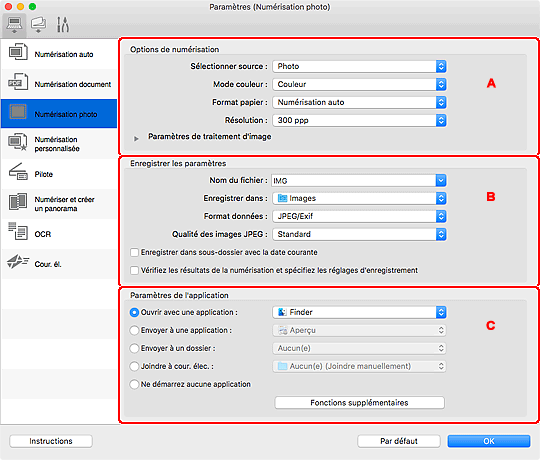
- A : Zone des options de numérisation
- B : Zone d'enregistrement des paramètres
- C : Zone des paramètres de l'application
A : Zone des options de numérisation
- Sélectionner source
- Photo est sélectionné.
- Mode couleur
- Sélectionnez le mode couleur avec lequel vous souhaitez numériser l'élément.
- Format papier
-
Sélectionnez la taille de l'élément à numériser.
Lorsque vous sélectionnez Personnalisé, un écran s'affiche dans lequel vous pouvez indiquer le format papier. Sélectionnez une Unité, saisissez la Largeur et la Hauteur, puis cliquez sur OK.
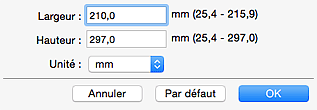
 Remarque
Remarque- Cliquez sur Par défaut pour restaurer les paramètres par défaut.
- Résolution
-
Sélectionnez la résolution de l'élément à numériser.
Plus la résolution (valeur) choisie est élevée, plus l'image est précise.
- Paramètres de traitement d'image
-
Cliquez sur
 (Flèche droite) pour définir les éléments suivants.
(Flèche droite) pour définir les éléments suivants. Important
Important- Lorsque le Mode couleur est défini sur Noir et blanc, l'option Paramètres de traitement d'image n'est pas disponible.
- Accentuer les contours
-
Fait ressortir le contour des sujets afin d'affiner l'image.
 Remarque
Remarque- Définissez le niveau d'accentuation du contour dans la boîte de dialogue Paramètres (Paramètres généraux).
B : Zone d'enregistrement des paramètres
- Nom du fichier
-
Saisissez le nom de fichier de l'image à enregistrer. Lorsque vous enregistrez un fichier, la date et quatre chiffres sont ajoutés au nom de fichier défini, selon le format « _20XX0101_0001 ».
 Remarque
Remarque- Lorsque vous cochez la case Enregistrer dans sous-dossier avec la date courante, la date et quatre chiffres sont ajoutés au nom de fichier défini.
- Enregistrer dans
-
Affiche le dossier dans lequel vous souhaitez enregistrer les images numérisées. Pour ajouter un dossier, sélectionnez Ajouter... dans le menu déroulant, cliquez sur
 (Plus) dans la boîte de dialogue affichée, puis indiquez le dossier de destination.
(Plus) dans la boîte de dialogue affichée, puis indiquez le dossier de destination.Par défaut, le dossier d'enregistrement est le dossier Images.
- Format données
-
Sélectionnez le format de données dans lequel vous souhaitez enregistrer les images numérisées.
Vous pouvez sélectionner JPEG/Exif, TIFF ou PNG.
 Important
Important- Vous ne pouvez pas sélectionner JPEG/Exif si le Mode couleur est défini sur Noir et blanc.
- Qualité des images JPEG
-
Vous pouvez indiquer la qualité d'image des fichiers JPEG.
 Important
Important- Ceci apparaît uniquement si JPEG/Exif est sélectionné dans Format données.
 Remarque
Remarque- Avec une connexion réseau, le temps de numérisation peut être plus long que d'habitude si vous définissez TIFF ou PNG dans Format données.
- Enregistrer dans sous-dossier avec la date courante
-
Cochez cette case pour créer un dossier avec la date actuelle dans le dossier spécifié dans Enregistrer dans et enregistrer les images numérisées dans ce dossier. Le dossier sera créé avec un nom tel que « 20XX_01_01 » (Année_Mois_Date).
Si cette case n'est pas cochée, les fichiers sont enregistrés directement dans le dossier spécifié dans Enregistrer dans.
- Vérifiez les résultats de la numérisation et spécifiez les réglages d'enregistrement
- Affiche la boîte de dialogue Enregistrer les paramètres après la numérisation.
C : Zone des paramètres de l'application
- Ouvrir avec une application
-
Sélectionnez cette option si vous souhaitez améliorer ou corriger les images numérisées.
Vous pouvez spécifier l'application à partir du menu contextuel.
- Envoyer à une application
-
Sélectionnez cette option pour utiliser les images numérisées telles quelles dans une application permettant de parcourir ou d'organiser des images.
Vous pouvez spécifier l'application à partir du menu contextuel.
- Envoyer à un dossier
-
Cochez cette case si vous souhaitez également enregistrer les images numérisées dans un dossier autre que celui indiqué dans Enregistrer dans.
Vous pouvez spécifier le dossier à partir du menu contextuel.
- Joindre à cour. élec.
-
Sélectionnez cette option pour envoyer les images numérisées en pièces jointes à des e-mails.
Vous pouvez spécifier le client de messagerie électronique que vous souhaitez démarrer à partir du menu contextuel.
- Ne démarrez aucune application
- Enregistre dans le dossier indiqué dans l'option Enregistrer dans.
 Remarque
Remarque
- Pour ajouter une application ou un dossier au menu déroulant, sélectionnez Ajouter... dans ce menu, puis cliquez sur
 (Plus) dans la boîte de dialogue affichée et indiquez l'application ou le dossier.
(Plus) dans la boîte de dialogue affichée et indiquez l'application ou le dossier.
- Instructions
- Permet d'ouvrir ce guide.
- Par défaut
- Vous pouvez restaurer les paramètres par défaut dans l'écran qui s'affiche.

